Είναι δυνατόν να αποκλείσετε κάποιον από το να δει τα σχόλιά σας στο Facebook;
Οι φίλοι σας στο Facebook μπορούν να δουν όλα τα σχόλια που γράφετε σε δημόσιες αναρτήσεις. Τα σχόλια στο Facebook δεν έχουν ατομικές ρυθμίσεις απορρήτου.
Η Microsoft αποκομίζει μεγάλη αξία από το πρόγραμμα Windows Insider και το Feedback Hub, αλλά μπορεί να είναι δύσκολο να υποβάλετε χρήσιμα σχόλια που θα χρησιμοποιηθούν πραγματικά. Ακολουθούν ορισμένες πληροφορίες σχετικά με το νέο πρόγραμμα Cohorts της Microsoft , τον τρόπο λειτουργίας του Feedback Hub και τον τρόπο υποβολής βιώσιμων σχολίων που μπορούν πραγματικά να χρησιμοποιήσουν οι προγραμματιστές της Microsoft για τη βελτίωση των Windows 10 .
Η Microsoft ανέπτυξε το Feedback Hub με καλές προθέσεις. Η βασική ιδέα είναι ότι εάν αντιμετωπίσετε προβλήματα με τα Windows 10, μπορείτε να χρησιμοποιήσετε το Feedback Hub για να αναφέρετε το πρόβλημά σας. Μπορείτε επίσης να πραγματοποιήσετε αναζήτηση μέσω του Κέντρου σχολίων για να δείτε εάν κάποιος άλλος αντιμετωπίζει το ίδιο πρόβλημα που αντιμετωπίζετε.
Το πρόβλημα με το Feedback Hub είναι ότι πολλοί χρήστες των Windows 10 θα αναφέρουν ένα πανομοιότυπο ζήτημα, αλλά θα εμφανίζεται πολλές φορές επειδή οι χρήστες δεν εντοπίζουν με ακρίβεια το πρόβλημά τους. Ο τρόπος με τον οποίο αναφέρονται τα σχόλια έχει αποδειχθεί σημαντικό πρόβλημα για το Feedback Hub. πολλαπλές καταχωρήσεις που αναφέρουν το ίδιο θέμα. Όπως μπορείτε να πείτε από τη χαμηλή βαθμολογία της εφαρμογής Feedback Hub στο Microsoft Store, οι χρήστες των Windows 10 γνωρίζουν καλά και αυτό το ζήτημα.
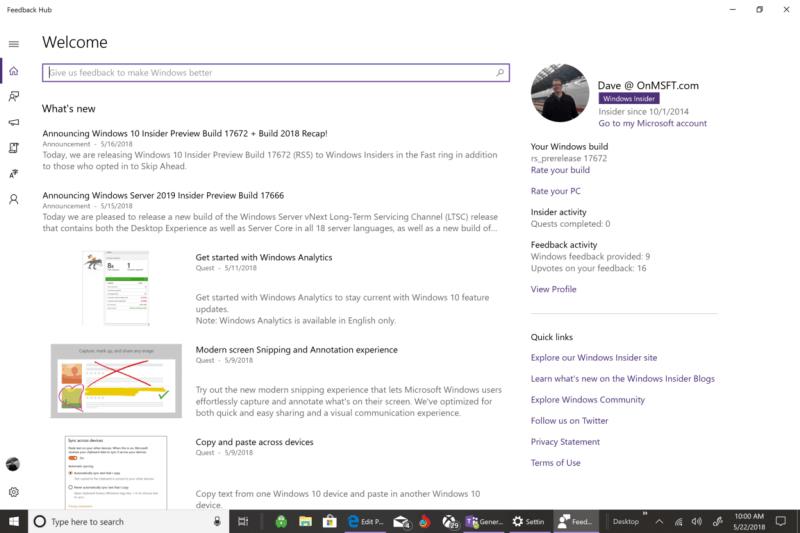
Βασιζόμενη στο Feedback Hub (πιθανώς λόγω της απύθμενης βαθμολογίας εφαρμογών του στο Microsoft Store), η Microsoft παρουσίασε πρόσφατα το πρόγραμμα Windows Insider Cohorts. Οι κοόρτες θα μπορούσαν να θεωρηθούν καλύτερος κόμβος σχολίων, αλλά η Microsoft κάνει σίγουρα ένα βήμα προς τη σωστή κατεύθυνση.
Η Microsoft δημιούργησε τις Κοόρτες ως έναν τρόπο να εξετάζει όλα τα σχόλια χρησιμοποιώντας ομάδες ατόμων που έχουν μια κοινή ειδικότητα. Αυτές οι ομάδες ή οι "κοόρτες" μπορούν να παρέχουν στη Microsoft ανατροφοδότηση που μπορεί να χρησιμοποιηθεί για λειτουργίες στα Windows 10. Έτσι, αντί να βασίζεται σε τυχαία σχόλια από τυχαίους χρήστες των Windows 10, η Microsoft χρησιμοποιεί τις Κοόρτες ως μια εξειδικευμένη κοινότητα σχολίων.
Οι προγραμματιστές εφαρμογών, οι εικονογράφοι, οι εταιρικοί χρήστες του Office 365 και άλλοι MVP της Microsoft συγκεντρώνονται σε φόρουμ κοόρτης για να συζητήσουν ποια ζητήματα απαιτούν τη μεγαλύτερη προσοχή και να παρακολουθήσουν τις σχετικές λεπτομέρειες για περαιτέρω ανάπτυξη των Windows 10. Εάν πιστεύετε ότι μπορείτε να έχετε ουσιαστικό αντίκτυπο, η Microsoft σας προσκαλεί να εγγραφείτε για να θεωρηθείτε μέλος ενός φόρουμ κοόρτης. Πρέπει να εγγραφείτε για να γίνετε Windows Insider για να μπορείτε να είστε μέρος του προγράμματος κοόρτης.
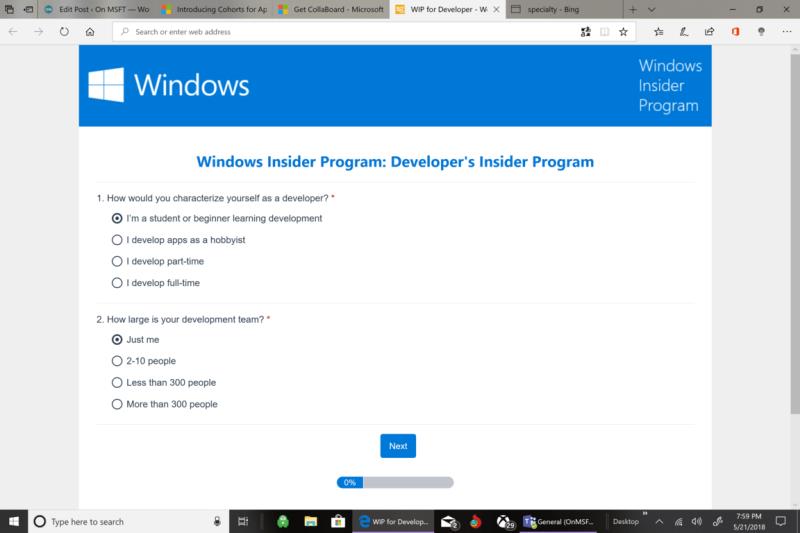
Είναι σημαντικό να γνωρίζετε πώς να δημιουργείτε όχι μόνο σχόλια, αλλά και να δημιουργείτε χρήσιμα σχόλια που μπορούν πραγματικά να χρησιμοποιήσουν οι προγραμματιστές. Ο Raymond Dillon δημιούργησε μια ανάρτηση ιστολογίου σχετικά με το τι συνιστά καλή ανατροφοδότηση και πώς να δημιουργείτε σχόλια που είναι χρήσιμα για τους προγραμματιστές. Ο Raymond Dillon είναι συνήγορος του Microsoft MVP και του Windows Insider.
Στην ανάρτησή του στο blog του, ο Dillon περιγράφει πώς πρέπει να διατυπώσετε τα σχόλιά σας και να είστε όσο το δυνατόν πιο λεπτομερείς, έτσι ώστε ο προγραμματιστής να μπορεί να λάβει τα σχόλιά σας και να τα χρησιμοποιήσει πραγματικά για να βελτιώσει την εφαρμογή ή την υπηρεσία του στα Windows 10.
"Εάν παρέχετε σχόλια σχετικά με μια εφαρμογή (ή μια νέα δυνατότητα των Windows) - προσπαθήστε να αποφύγετε φράσεις όπως "δεν λειτουργεί" ή "είναι χαλασμένο" - δοκιμάστε να δώσετε όσο το δυνατόν περισσότερες λεπτομέρειες - ποια συσκευή είστε χρησιμοποιώντας; Τι κάνατε εκείνη τη στιγμή; Εμφανίστηκε μήνυμα σφάλματος; Μπορείτε να αναπαράγετε το πρόβλημα δοκιμάζοντας ξανά τα ίδια βήματα;
Εάν είστε σε θέση να απαντήσετε σε τέτοιου είδους ερωτήσεις, δίνει στους προγραμματιστές (όπως εγώ!) μια καλύτερη κατανόηση του τι πήγε στραβά και πώς να το διορθώσουν ανατροφοδοτώντας την ανάπτυξη του προϊόντος παρέχοντας καλύτερο αποτέλεσμα για όλα τα εμπλεκόμενα μέρη.
Ομοίως, εάν συμμετέχετε στην παροχή ιδεών για τη βελτίωση ενός προϊόντος, προσπαθήστε να είστε όσο περιγραφικοί μπορείτε. Αποφύγετε φράσεις όπως "κάντε το να φαίνεται καλύτερο" ή "κάντε το να λειτουργεί καλύτερα" - να είστε όσο πιο λεπτομερείς μπορείτε και προσπαθήστε να περιγράψετε γιατί η πρότασή σας θα βοηθούσε στη βελτίωση του προϊόντος - βοηθά τους προγραμματιστές να κατανοήσουν καλύτερα τους χρήστες του προϊόντος . Όσο πιο λεπτομερές είναι το σχόλιό σας – τόσο πιο αποτελεσματικό θα είναι».
Η Microsoft χρησιμοποιεί το CollaBoard ως πιλοτικό πρόγραμμα για τη χρήση κοόρτων ως μελλοντικής υπηρεσίας Windows 10 για όλες τις εφαρμογές. Το Collaboard είναι μια εφαρμογή Windows 10 που λειτουργεί ως ψηφιακός πίνακας σε πραγματικό χρόνο για να μεταμορφώσει τον τρόπο με τον οποίο η ομάδα σας επικοινωνεί και συνεργάζεται.
Λήψη QR-Code
Κατασκευαστής: IBV Informatik Beratungs und Vertriebs AG
Τιμή: Δωρεάν+
Για όσους από εσάς χρησιμοποιείτε ήδη την εφαρμογή Feedback Hub στα Windows 10, πώς μπορεί η Microsoft να βελτιώσει την εφαρμογή; Υπάρχει κάτι συγκεκριμένο που μπορεί να κάνει η Microsoft για να φιλτράρει τα άχρηστα σχόλια που λαμβάνει; Φυσικά, η Microsoft δεν θα είναι σε θέση να κάνει τους πάντες χαρούμενους όσον αφορά την υποβολή σχολίων. Ωστόσο, το πιο σημαντικό πράγμα σχετικά με τα σχόλια είναι ότι οι προγραμματιστές μπορούν να το χρησιμοποιήσουν για να βελτιώσουν τα Windows 10 και τις εφαρμογές και τις υπηρεσίες της Microsoft για όλους τους χρήστες .
Οι φίλοι σας στο Facebook μπορούν να δουν όλα τα σχόλια που γράφετε σε δημόσιες αναρτήσεις. Τα σχόλια στο Facebook δεν έχουν ατομικές ρυθμίσεις απορρήτου.
Μάθετε πώς μπορείτε να απενεργοποιήσετε τα σχόλια σε ανάρτηση στο Facebook ή να απενεργοποιήσετε τα σχόλια σε ανάρτηση στο Facebook μέσω αυτού του ιστολογίου. Διαβάστε το blog και μάθετε πώς!
Η Microsoft έχει μεγάλη αξία από το πρόγραμμα Windows Insider και το Feedback Hub, αλλά μπορεί να είναι δύσκολο να υποβάλετε χρήσιμα σχόλια που θα είναι πραγματικά
Στο Microsoft Edge, τουλάχιστον στα κανάλια Dev και Canary, εμφανίζεται ένα χαμογελαστό πρόσωπο δίπλα στον λογαριασμό σας Microsoft (MSA). Το χαμογελαστό πρόσωπο είναι εκεί
Δείτε πώς μπορείτε να διατηρείτε τους κωδικούς πρόσβασής σας στον Microsoft Edge υπό έλεγχο και να αποτρέψετε το πρόγραμμα περιήγησης από το να αποθηκεύει τυχόν μελλοντικούς κωδικούς πρόσβασης.
Ακολουθήστε αυτόν τον οδηγό για το πώς να αλλάξετε το φόντο σας και να κάνετε την επιφάνεια εργασίας σας να φαίνεται θετικά μοναδική στα Windows 11.
Ανακαλύψτε πώς να ενεργοποιήσετε τις εισερχόμενες συνδέσεις απομακρυσμένης επιφάνειας εργασίας στα Windows 10 και να αποκτήσετε πρόσβαση στον υπολογιστή σας απομακρυσμένα.
Ανακαλύψτε πώς να ρυθμίσετε τη φωτεινότητα της οθόνης στα Windows 10 για καλύτερη οπτική εμπειρία και διάρκεια ζωής μπαταρίας.
Ακολουθεί ένας οδηγός για το πώς να αλλάξετε το θέμα, το χρώμα και πολλά άλλα στα Windows 11 για να δημιουργήσετε μια εκπληκτική εμπειρία επιφάνειας εργασίας.
Αν έχετε πρόβλημα με τον ήχο στον υπολογιστή σας με Windows 10, ακολουθήστε αυτά τα βήματα για να επαναφέρετε τον ήχο άμεσα.
Ανακαλύψτε πώς να συγχρονίσετε τις ρυθμίσεις σας στα Windows 10 με απόλυτη ευκολία. Αυτή η οδηγία θα σας καθοδηγήσει στη διαδικασία συγχρονισμού.
Ανακαλύψτε πώς να δείτε λεπτομερείς πληροφορίες για το υλικό και το λογισμικό του υπολογιστή σας στα Windows 10 με τον οδηγό μας.
Μάθετε πώς να διατηρείτε την κατάσταση σας διαθέσιμη στο Microsoft Teams για καλύτερη επικοινωνία χρησιμοποιώντας απλές ρυθμίσεις.
Ανακαλύψτε πώς να προβάλλετε τους αποθηκευμένους κωδικούς πρόσβασης στο Google Chrome με απλές και ασφαλείς μεθόδους.










